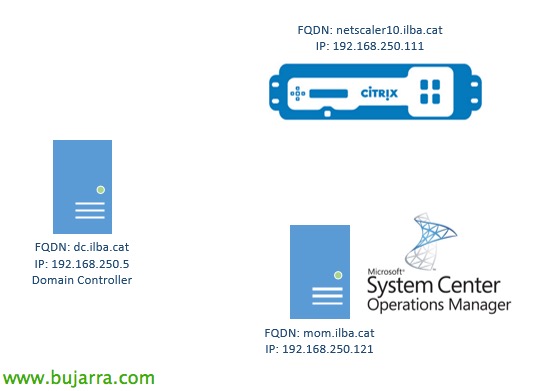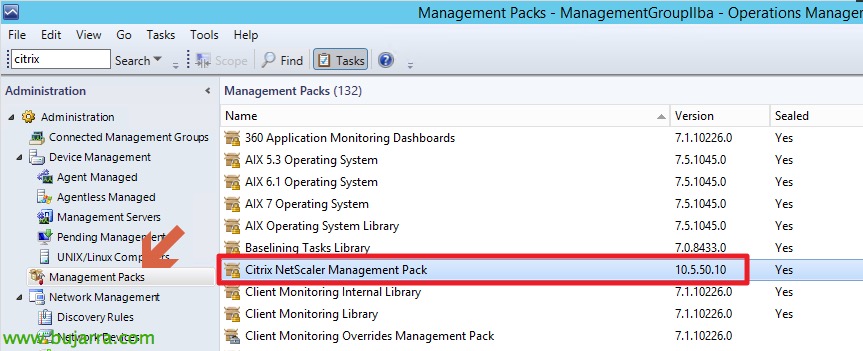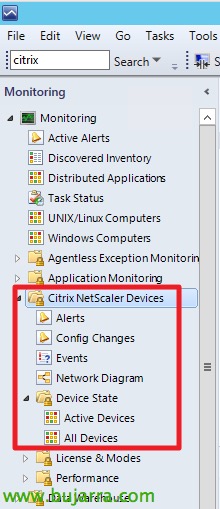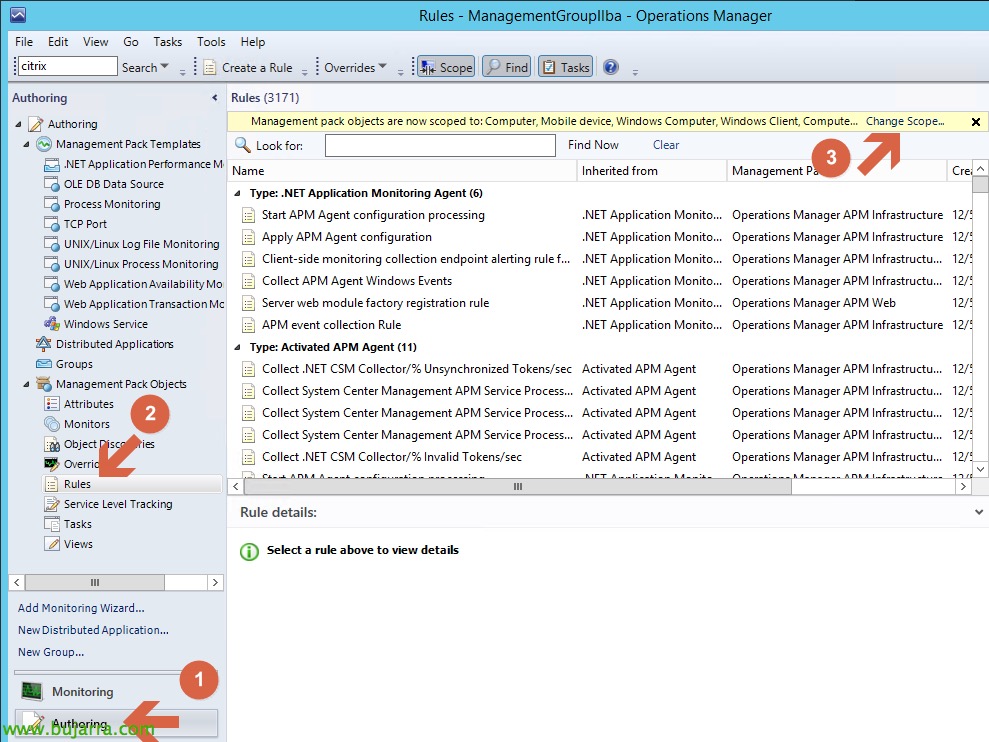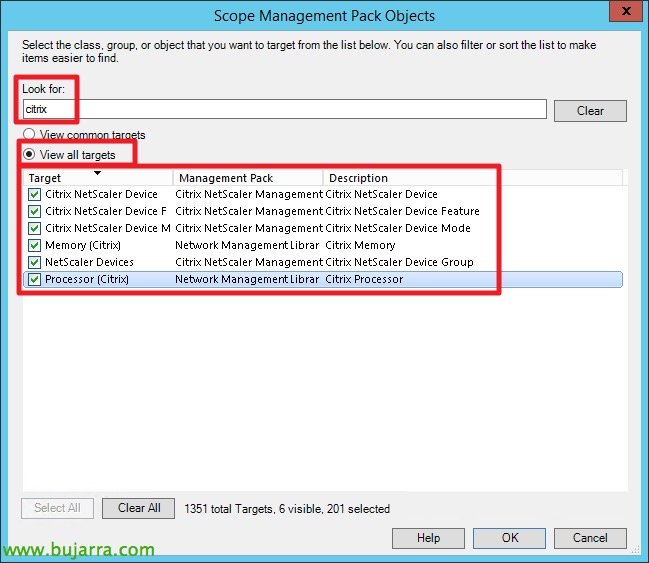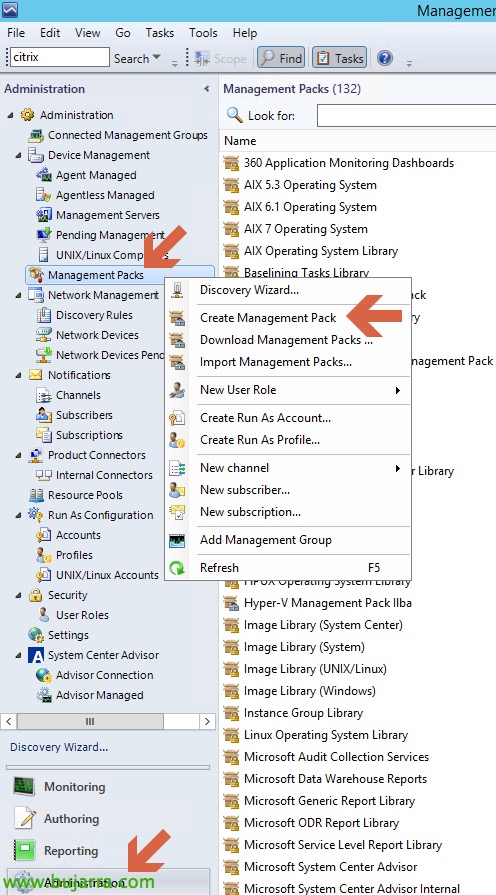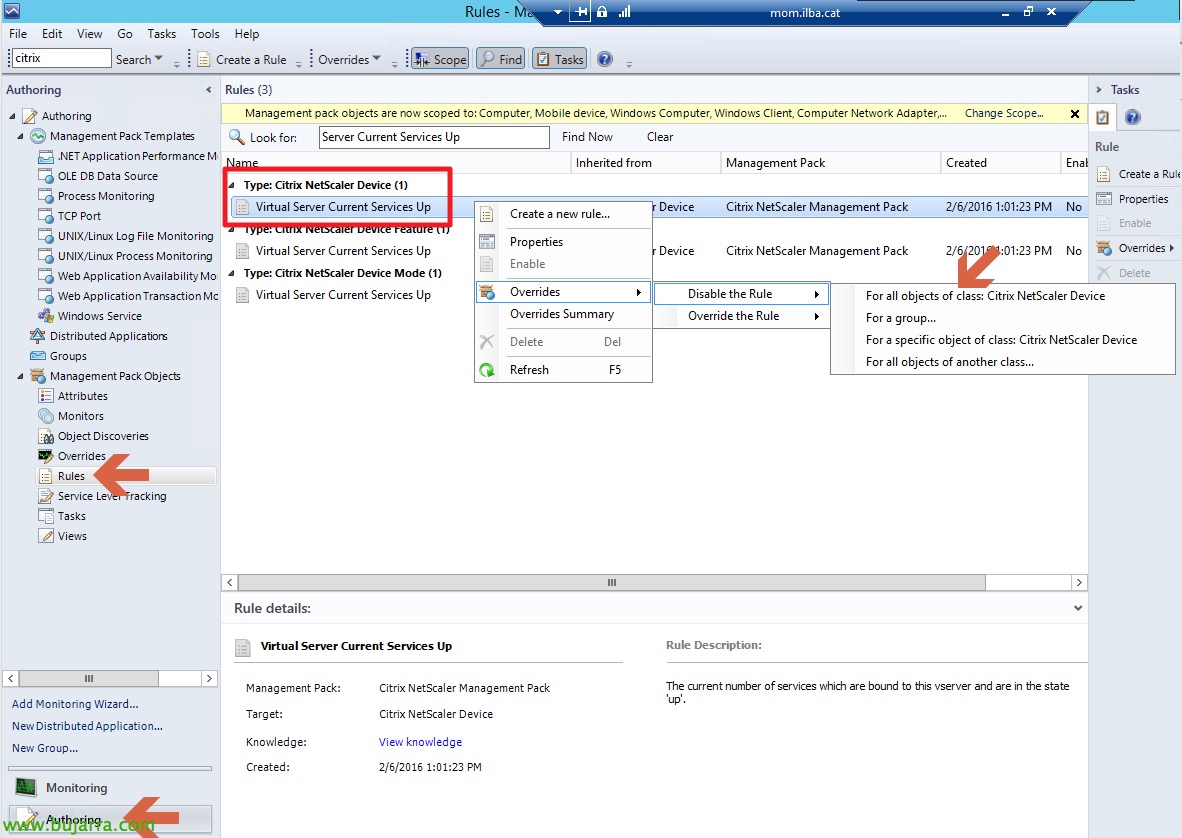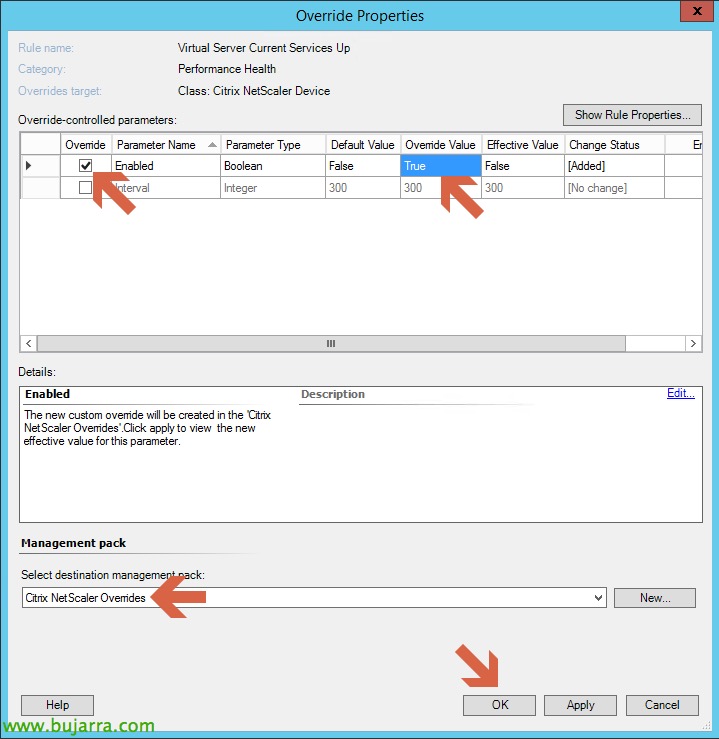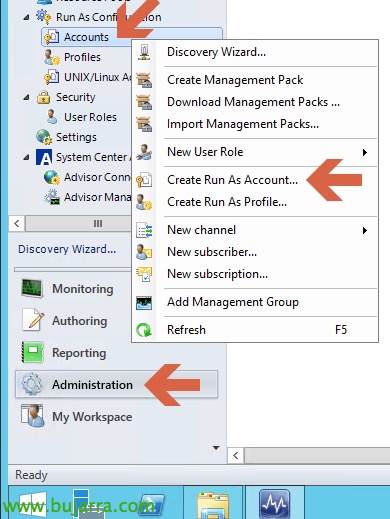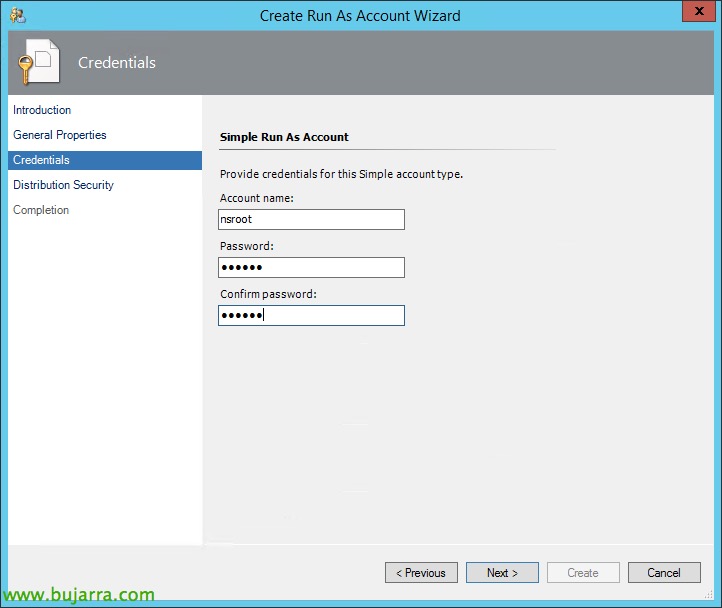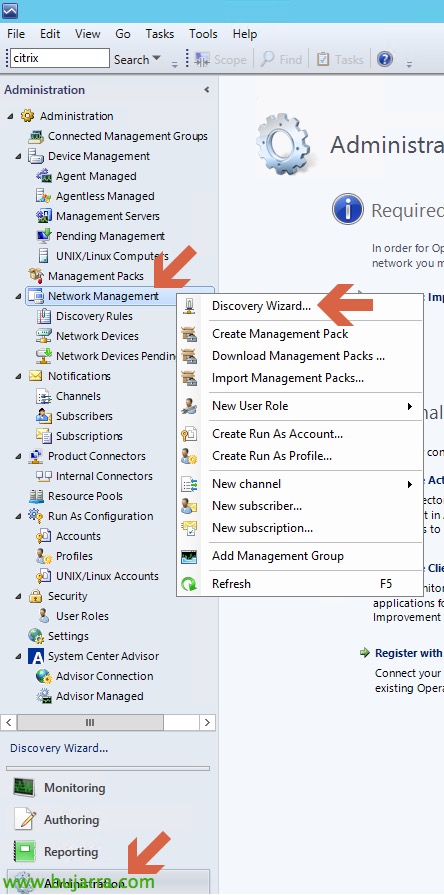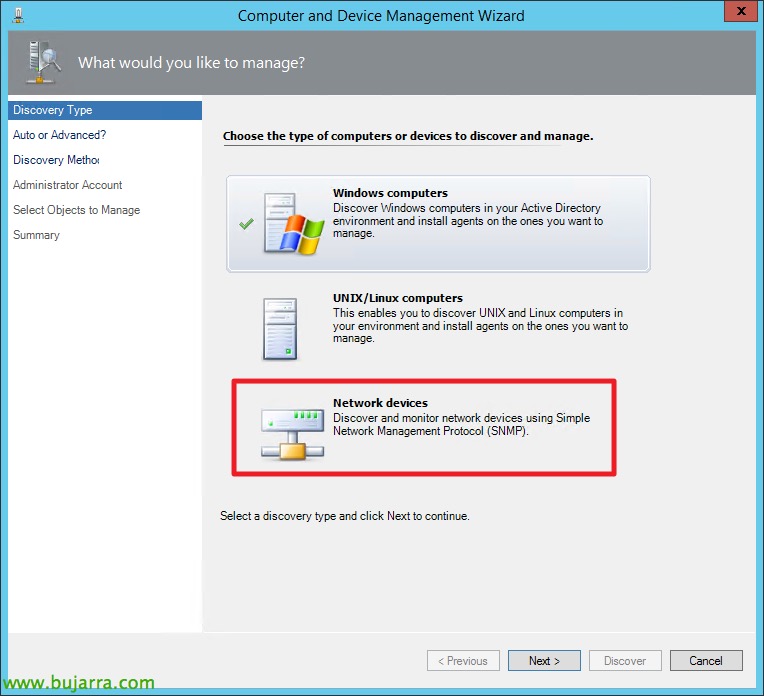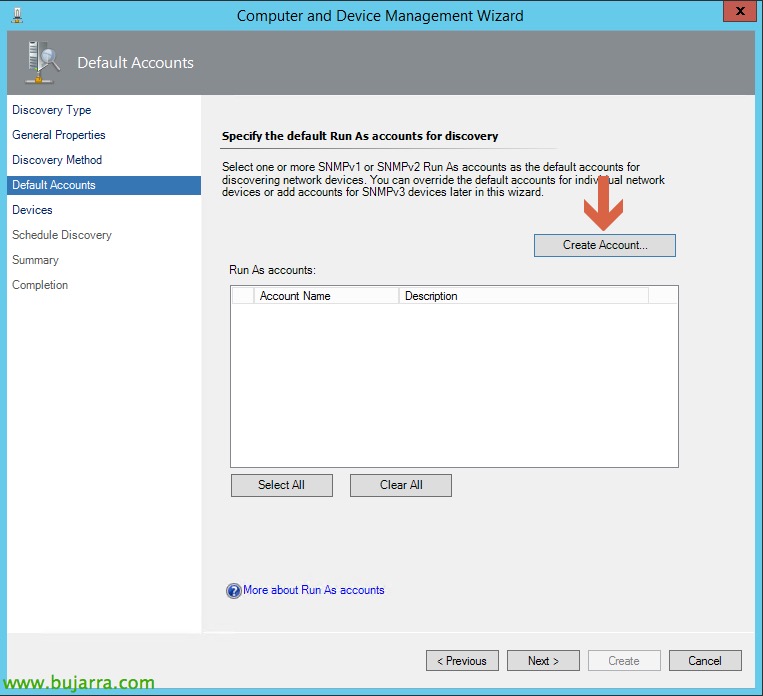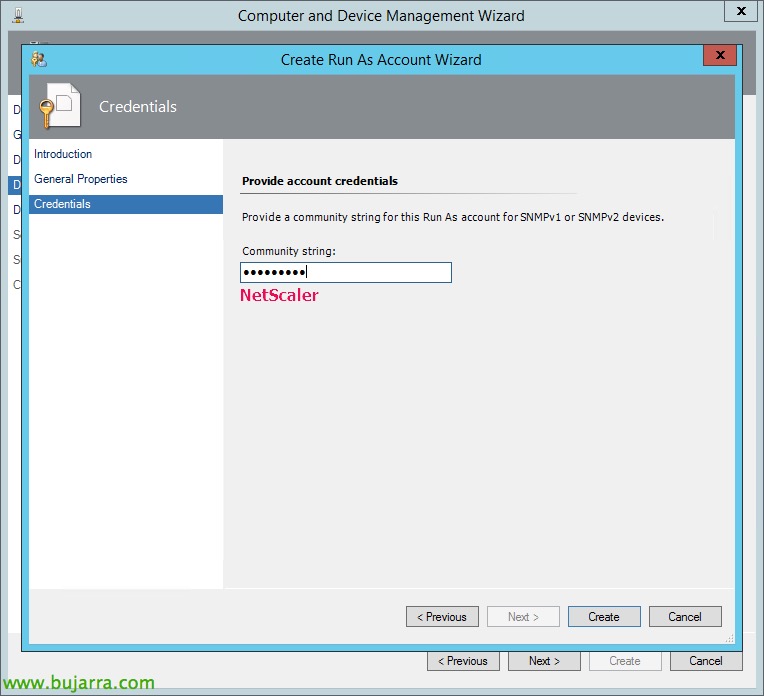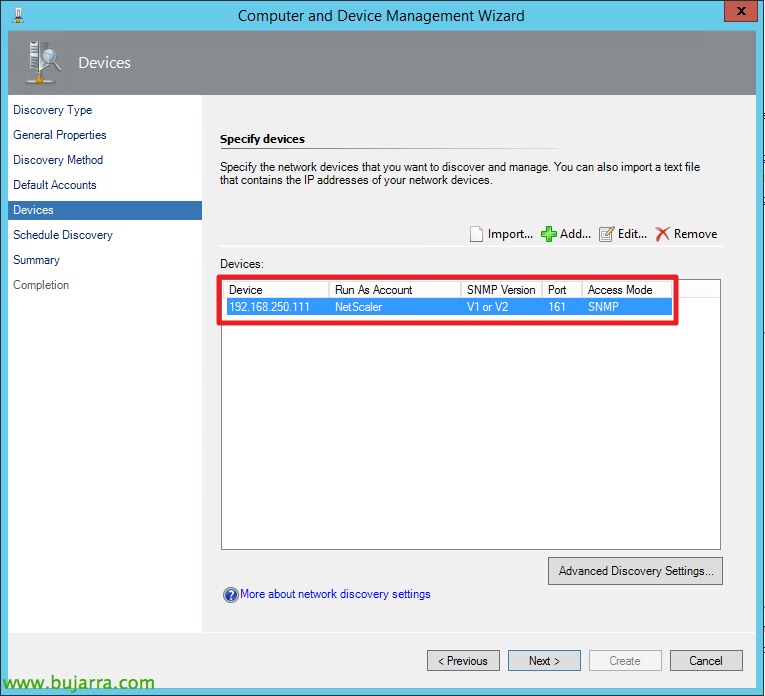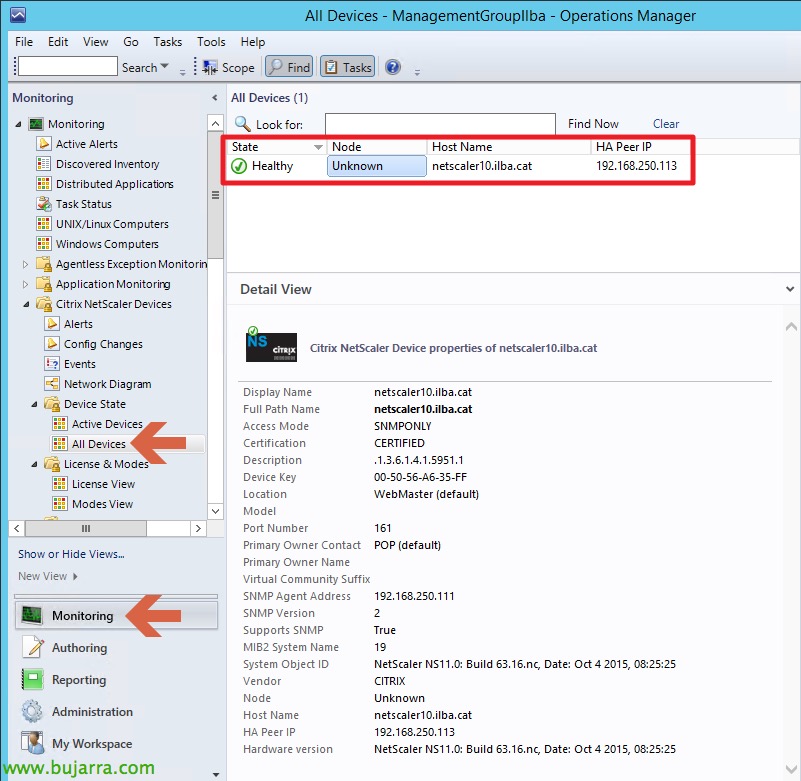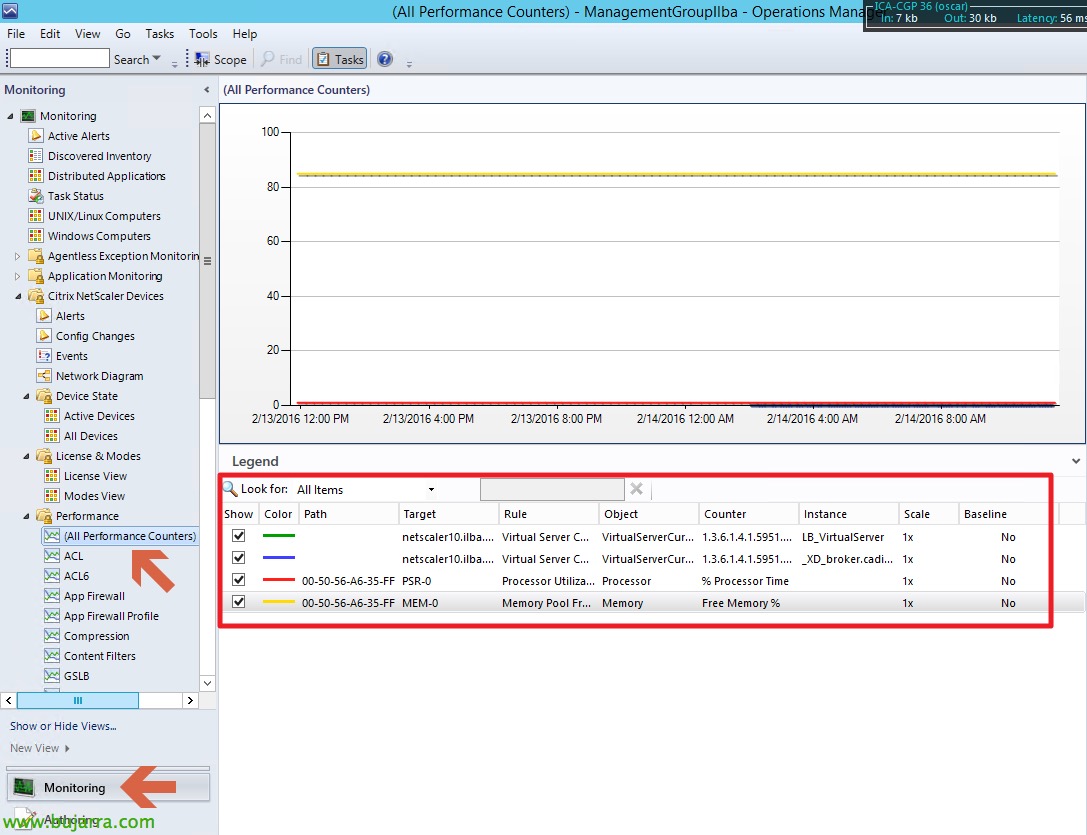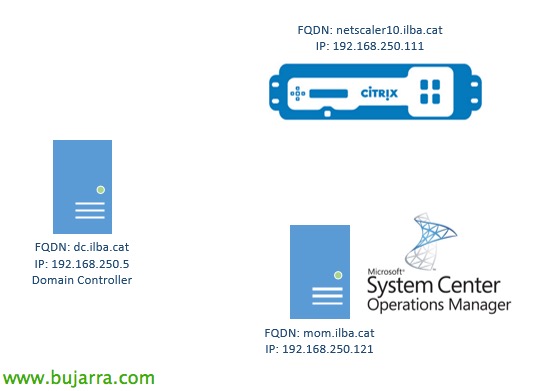
Citrix NetScaler-Integration mit SCOM 2012 Nr. R2
Ich hinterlasse Ihnen ein Stück aus dem Dokument von Oscar Mas, Wir hoffen, dass Sie interessiert sind! Eines der wichtigsten Dinge in jedem System, das wir implementieren, ist die Überwachung des Systems. Microsoft und Citrix, Geben Sie uns die Möglichkeit, unsere Systeme zu überwachen, Verwenden des System Center Operations Manager-Tools, besser bekannt als SCOM. Für diejenigen unter uns, die alt in der Branche sind, wir werden dieses Tool als MOM kennen (Microsoft-Betriebsleiter).
Das logische Schema würde folgendermaßen aussehen.
Wir gehen davon aus, dass unser Citrix NetScaler und auch unser Microsoft System Center Operations Manager bereits installiert und konfiguriert sind 2012 Nr. R2 (SCOM 2012 Nr. R2). In diesem Beitrag, Ich werde nicht erklären, wie man die beiden Systeme implementiert, Was wir tun werden, ist, unser SCOM zu konfigurieren 2012 Nr. R2, um einen NetScaler überwachen zu können.
Da dieser Beitrag sehr lang ist, habe ich ihn in Abschnitte unterteilt, um es angenehmer zu machen.
- Vorbereitungen für unser System
- Installation des Management Packs
- Aktivierung von Regeln
- Erstellung des Management Packs
- Erstellung von Regeln
- Konfiguration des NetScaler
- Erstellung eines Kontos
- Entdeckung unseres Netscaler
Vorbereitungen für unser System
Einige der ersten Schritte, die durchgeführt werden müssen, besteht darin, zu überprüfen, ob die Umkehrauflösung unserer Server korrekt ist, da der System Center Operations Manager 2012 Nr. R2 (SCOM 2012 Nr. R2) verwende die Umkehrung, um uns den Namen zu zeigen, den er uns in den verschiedenen Konfigurationen beibringen wird.
Wir werden das einfach durch nslookup gegen die IP-Adressen des NetScaler und des SCOM erledigen.
Auf unserem Server von System Center Operations Manager 2012 Nr. R2 (SCOM 2012 Nr. R2), werden wir das 'Feature' SNMP hinzufügen, mit dem wir die SNMP-Tramas akzeptieren, die wir später auf unserem NetScaler konfigurieren werden.
Im SNMP-Dienst, werden wir angeben, dass wir Pakete von jedem Host akzeptieren. Da es ein Labor ist, akzeptieren wir jedes SNMP-Paket, aber in der Produktion wird empfohlen, nur den Geräten in unserem Netzwerk Zugriff zu gewähren, die es benötigen, die wir überwachen möchten.
Sobald konfiguriert, starten Sie die Dienste des 'SNMP Service' neu., para que se apliquen los cambios en nuestro sistema. Aseguraros que el firewall de nuestro System Center Operations Manager 2012 Nr. R2 (SCOM 2012 Nr. R2) permite la entrada del trafico SNMP.
Installation des Management Packs
Hemos de descargarnos el Citrix NetScaler Operation Manager Pack de la web oficial de Citrix (requiere login).
El NetScaler Operation Manager Pack, nos provee de los monitores y reglas para poderlas aplicar a nuestro sistema de NetScaler.
Instalaremos el paquete “NetScaler Management Pack for NetScaler 10.5” en el servidor de System Center Operations Manager 2012 Nr. R2 (SCOM 2012 Nr. R2) y podremos observar que nos ha dejado las plantillas con extensión mp en la ruta: “C:\Program Files\Citrix\NetScaler\SystemCenter\mp”. Desde la opción de “Administration” importaremos el Management Pack, que hemos instalado de la siguiente manera.
Anklicken “Installieren”,
Wir werden überprüfen, ob es korrekt in unser System des System Center Operations Manager importiert wurde 2012 Nr. R2 (SCOM 2012 Nr. R2) aus der Option Management Pack im Menü Verwaltung.
Unter der Option Monitoring werden wir beobachten, dass uns ein neuer Baum erstellt wurde, und wir werden sehen, dass es in diesem Baum namens 'Device States', zwei Unterabschnitte gibt:
- ActiveDevices: In diesem Abschnitt finden wir die Standalone-Systeme und die primären Geräte unserer Systeme in der Hochverfügbarkeit (HAT)
- AllDevices: Wir finden alle Systeme, so viele Standalone als auch die primären und sekundären Geräte unseres Hochverfügbarkeitssystems (HAT)
Aktivierung von Regeln
Standardmäßig sind die Regeln, die wir in unserem System Center Operations Manager installiert haben 2012 Nr. R2 (SCOM 2012 Nr. R2) deaktiviert.
Was wir tun werden, ist, sie über die Option 'Authoring' zu aktivieren und von dort zu 'Rules' zu gehen und dann zu “Scope ändern”.
Wir werden ihm sagen, dass er nur nach dem Wort 'citrix' suchen soll und wählen alle Ziele aus.
Erstellung des Management Packs
Wir werden ein Management Pack erstellen.
Indem wir ihm Name und Version angeben.
Erstellung von Regeln
In diesem Abschnitt werden wir die Regeln konfigurieren, die wir möchten, dass unser System Center Operations Manager überwacht 2012 Nr. R2 (SCOM 2012 Nr. R2).
Ich habe die Regel ausgewählt, die uns anzeigt, dass die Dienste ordnungsgemäß funktionieren (Server Aktuelle Dienste UP), Aber es gibt viele mehr und viele von ihnen sind sehr interessant.
Wir werden Ihnen angeben, dass Sie den Wert überschreiben und wir ihn zu unserem Management Pack hinzufügen werden.
Konfiguration des NetScaler
In diesem Abschnitt, Wir werden die Konfiguration unseres NetScaler so einrichten, dass der System Center Operations Manager 2012 Nr. R2 (SCOM 2012 Nr. R2) die Informationen von unserem NetScaler abholen kann.
Wir werden die Community erstellen: NetScaler (Englisch),
Und wir werden Ihnen unseren Server für den System Center Operations Manager angeben 2012 Nr. R2 (SCOM 2012 Nr. R2).
Erstellung des Kontos
Wir werden das Konto erstellen, das verwendet wird, um uns mit unserem NetScaler zu authentifizieren.
Seit “Verwaltung” > “Konten” > “Erstellen Sie ein Run As-Konto…”
Wir geben einen beschreibenden Namen und die Art des Kontos an,
Wir werden Ihnen die Zugangsdaten für unseren NetScaler mitteilen. Denken Sie daran, dass der Standardbenutzer und das Passwort nsroot sind.
Entdeckung unseres NetScalers
In diesem Abschnitt werden wir die Entdeckung unseres NetScalers durchführen.
Im Entdeckungsassistenten, werden wir angeben, dass das Gerät SNMP verwendet (Netzwerkgeräte).
Wir erstellen das Konto, um den Namen der Community anzugeben.
Wir geben Ihnen einen aussagekräftigen Namen,
Wir geben die zuvor definierte SNMP-Community an,
Und wir beenden den Assistenten, indem wir unsere NetScaler-Appliances hinzufügen, und ihre IP hinzufügen.
Sobald der Wizard abgeschlossen ist, wird er eine Entdeckung unseres NetScaler durchführen, von dem aus wir verschiedene Daten unseres NetScaler beobachten können, wie sie im Screenshot angezeigt werden. Achten Sie auf die Details, dass entdeckt wurde, dass unser NetScaler in HA konfiguriert ist und unser sekundärer NetScaler die IP hat: 192.168.250.113.
Wir werden auch beobachten können, dass unser System Center Operations Manager 2012 Nr. R2 (SCOM 2012 Nr. R2) bereits begonnen hat, unseren NetScaler zu überwachen!
Ich hoffe, es hilft Ihnen.